การเดินทางไปต่างประเทศอาจสร้างความเครียดได้ด้วยตัวเองโดยไม่ต้องกังวลว่าจะถูกล็อคไม่ให้ใช้บริการ Apple ID ของคุณ แต่นั่นเป็นไปได้แน่นอนถ้าคุณไม่ระวังขณะอยู่ต่างประเทศ
ปรากฏว่า มีสถานการณ์ที่เฉพาะเจาะจงมาก — แต่ก็ไม่ใช่เรื่องแปลก — สถานการณ์ที่อาจทำให้คุณสูญเสียการเข้าถึงบัญชี Apple ของคุณ และบริการที่สำคัญอื่นๆ เมื่อคุณกำลังเดินทาง
นี่คือสิ่งที่คุณควรทราบเกี่ยวกับปัญหาเฉพาะนั้นและวิธีหลีกเลี่ยง
สารบัญ
- การอ่านที่เกี่ยวข้อง
- ปัญหาเกี่ยวกับการรับรองความถูกต้องด้วยสองปัจจัยเมื่อเดินทาง
- วิธีแก้ปัญหาที่เป็นไปได้บางประการสำหรับการเดินทางกับ2FA
- วิธีเพิ่มหมายเลขโทรศัพท์ที่เชื่อถือได้ใน Apple ID ของคุณ
-
เคล็ดลับอื่นๆ ที่จะช่วยคุณกู้คืนจาก iPhone ที่สูญหายขณะเดินทางไปต่างประเทศ
- กระทู้ที่เกี่ยวข้อง:
การอ่านที่เกี่ยวข้อง
- คำแนะนำฉบับสมบูรณ์สำหรับแอพ Find My ใหม่เพื่อติดตามอุปกรณ์ Apple ของคุณและอีกมากมาย
- วิธีที่แอพ Find My ใหม่ระบุตำแหน่งอุปกรณ์ออฟไลน์ของคุณอย่างเป็นส่วนตัว
- ฉันทำ AirPods หาย! วิธีค้นหา AirPods หรือ AirPod Case ที่หายไป
- ใช้แอพ Find My บน Mac เพื่อค้นหาเพื่อนและอุปกรณ์ของคุณ
- จะทำอย่างไรถ้าอุปกรณ์ของคุณไม่ปรากฏในค้นหา iPhone ของฉัน
ปัญหาเกี่ยวกับการรับรองความถูกต้องด้วยสองปัจจัยเมื่อเดินทาง
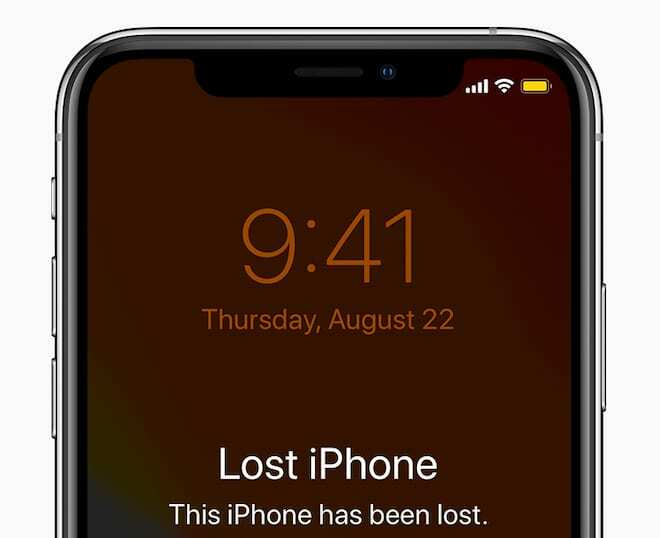
เราขอแนะนำอย่างยิ่งให้ทุกคนที่ไม่ได้เปิดใช้งานการตรวจสอบสิทธิ์แบบสองปัจจัย (2FA) ในบัญชีทั้งหมดของตนโดยเร็วที่สุด แม้ว่าจะไม่สมบูรณ์แบบ แต่ก็เป็นการป้องกันทางไซเบอร์อีกแนวหนึ่งสำหรับบัญชีสำคัญของคุณ
2FA ของ Apple ทำงานโดยส่งรหัสพิเศษไปยังอุปกรณ์ Apple ที่เชื่อถือได้เมื่อคุณพยายามเข้าสู่ระบบผ่านเบราว์เซอร์ที่ไม่ได้รับการยืนยันหรืออุปกรณ์ใหม่ ตามค่าเริ่มต้น อุปกรณ์ Apple ใดๆ ที่คุณเพิ่มไปยัง Apple ID อย่างชัดแจ้งเป็นอุปกรณ์ที่เชื่อถือได้ อุปกรณ์ส่วนใหญ่สามารถเชื่อมโยงกับ Apple ID เดียวเท่านั้น ในขณะที่ Mac สามารถเชื่อมโยงกับ ID ได้หลาย ID ตราบใดที่มีบัญชีผู้ใช้ที่ไม่ซ้ำกัน
ดังนั้น เมื่อคุณอยู่ที่บ้าน อาจเป็นเรื่องง่ายที่จะคว้าอุปกรณ์ที่เชื่อถือได้และพิมพ์หมายเลขนั้นเพื่อตรวจสอบสิทธิ์
แต่เมื่อคุณเดินทางล่ะ คุณอาจไม่มีอุปกรณ์ที่เชื่อถือได้ทั้งหมดขึ้นอยู่กับสถานการณ์ ในบางกรณี คุณอาจมีเพียงหนึ่งหรือสองเท่านั้น
ไม่เป็นไรและดีเว้นแต่อุปกรณ์ที่เชื่อถือได้หนึ่งหรือทั้งหมดของคุณจะสูญหายหรือถูกขโมยเมื่อคุณเดินทาง
จากนั้นคุณอยู่ในสถานการณ์ที่คุณไม่สามารถเข้าถึงบัญชี Apple ID ของคุณได้ และนอกเหนือจากการถูกล็อกออกจาก iCloud ของคุณแล้ว คุณยังไม่สามารถระบุตำแหน่งและทำเครื่องหมายอุปกรณ์ว่าสูญหายหรือถูกขโมยได้
วิธีแก้ปัญหาที่เป็นไปได้บางประการสำหรับการเดินทางกับ2FA
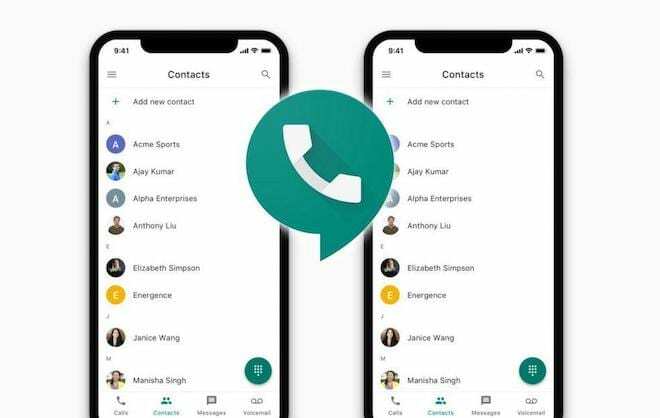
ทางออกหนึ่งที่เป็นไปได้สำหรับปัญหานี้คือเก็บ iPhone หรือ iPad สำรองในโรงแรมของคุณโดยที่คุณไม่ได้พกติดตัวไปด้วย แม้ว่าจะไม่มีซิมการ์ดอยู่ แต่ก็ยังสามารถใช้เป็นอุปกรณ์ที่เชื่อถือได้ด้วยการเชื่อมต่อ Wi-Fi
วิธีแก้ปัญหาที่เป็นไปได้อีกวิธีหนึ่งคือการตั้งค่าหมายเลขโทรศัพท์บนอินเทอร์เน็ตที่ Apple สามารถส่งรหัส 2FA ไปได้
โซลูชันเช่น Google Voice เป็นโซลูชันที่ยอดเยี่ยม คุณสามารถตั้งค่าและรักษาหมายเลขโทรศัพท์อินเทอร์เน็ตฟรี และเข้าถึงหมายเลขโทรศัพท์นั้นได้ทุกที่ที่มีการเชื่อมต่ออินเทอร์เน็ต ตัวเลือกอื่นๆ ได้แก่ Skype แม้ว่าจะไม่ฟรีก็ตาม
แน่นอน อาจมีปัญหาหากคุณใช้ 2FA ในบัญชี Google ของคุณ (ซึ่งคุณควรจะทำ) หากคุณทำโทรศัพท์หลักหาย คุณอาจไม่สามารถเข้าสู่บัญชี Google ของคุณได้
ไม่จำเป็นต้องมีวิธีแก้ปัญหาง่ายๆ เสมอไป แต่คุณ สามารถ ตั้งค่าบัญชี Google สำรองที่ไม่มี 2FA สร้างรหัสผ่านที่คาดเดายากและไม่ซ้ำใคร จดไว้บนกระดาษจริง และพกติดตัวไปด้วยเมื่อคุณเดินทาง
นั่นอาจดูเหมือนเป็นงานหนัก ดังนั้นเพียงแค่เลือกสิ่งที่เหมาะกับไลฟ์สไตล์และความต้องการในการเดินทางของคุณ
วิธีเพิ่มหมายเลขโทรศัพท์ที่เชื่อถือได้ใน Apple ID ของคุณ
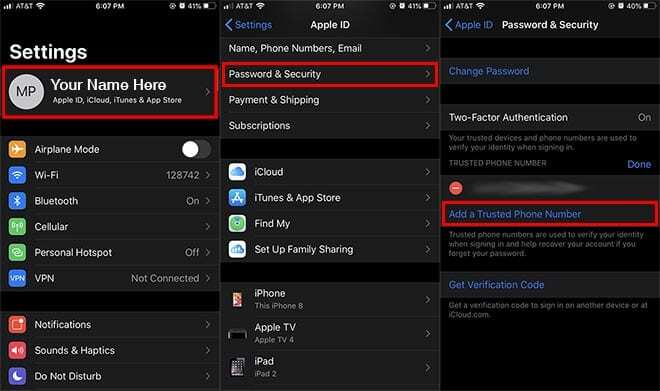
เมื่อคุณสร้างบัญชี Google Voice คุณสามารถเพิ่มลงใน Apple ID ของคุณเป็นวิธีสำรอง 2FA ได้อย่างง่ายดาย (อาจเป็นความคิดที่ดีที่จะเพิ่มหมายเลขโทรศัพท์หลักของคุณเป็นหมายเลขที่เชื่อถือได้ด้วย)
วิธีตั้งค่าบน iPhone หรือ iPad มีดังนี้
- เปิด แอพตั้งค่า และแตะที่บัตร Apple ID ของคุณที่ด้านบน
- แตะที่ รหัสผ่านและความปลอดภัย.
- มองหา หมายเลขโทรศัพท์ที่เชื่อถือได้ หัวเรื่องย่อย
- แตะที่ แก้ไข ทางด้านขวาของส่วนนี้
- เพิ่มหมายเลขโทรศัพท์ของคุณและปฏิบัติตามคำแนะนำ
คุณยังสามารถตั้งค่าใน macOS Mojave ได้โดยไปที่ ค่ากำหนดของระบบ —> iCloud —> รายละเอียดบัญชี —> ความปลอดภัย. เพียงคลิกไอคอน + ด้านล่างหมายเลขโทรศัพท์ที่เชื่อถือได้
กระบวนการนี้แตกต่างออกไปเล็กน้อยใน macOS Catalina และเปลี่ยนแปลง คุณจะไปที่ บานหน้าต่างการตั้งค่า Apple ID ใน ค่ากำหนดของระบบ, แล้ว รหัสผ่านและความปลอดภัย. คลิก แก้ไข ถัดจาก หมายเลขโทรศัพท์ที่เชื่อถือได้.
ไม่มี Mac? คุณยังสามารถตั้งค่าหมายเลขโทรศัพท์ที่เชื่อถือได้ในเว็บเบราว์เซอร์ เพียงแค่ไปที่ ไซต์ Apple ID และเข้าสู่ระบบ. คลิก แก้ไข ทางด้านขวาของ ความปลอดภัย และคลิก เพิ่มหมายเลขโทรศัพท์ที่เชื่อถือได้.
เคล็ดลับอื่นๆ ที่จะช่วยคุณกู้คืนจาก iPhone ที่สูญหายขณะเดินทางไปต่างประเทศ

แม้ว่าสิ่งเหล่านี้จะเป็นพื้นฐานของการใช้ Google Voice สำหรับ 2FA เมื่อคุณเดินทางไปต่างประเทศ แต่ก็มีบางสิ่งที่เป็นประโยชน์อื่นๆ ที่ควรคำนึงถึงเกี่ยวกับบริการนี้
- ใช้หมายเลข Google Voice ของคุณสำหรับแพลตฟอร์มอื่น คุณสามารถเพิ่มหมายเลข Google Voice ลงในบัญชีสำคัญอื่นๆ ได้ (และน่าจะควร) ในขณะเดินทาง เช่น ธนาคารและสถาบันการเงินอื่นๆ โดยเฉพาะอย่างยิ่งหากคุณวางแผนที่จะเปลี่ยนซิมการ์ดในต่างประเทศ เนื่องจากบริการส่วนใหญ่ต้องการหมายเลขโทรศัพท์สำหรับ 2FA
- เคล็ดลับเหล่านี้เป็นการป้องกัน หากอุปกรณ์ของคุณสูญหายหรือถูกขโมยไปแล้ว และคุณถูกล็อกไม่ให้เข้าใช้บัญชี คุณอาจต้องทำตามขั้นตอนการกู้คืนที่ลำบากของ Apple (โดยเจตนา)
- ตั้งค่าหมายเลข "ครอบครัว" หมายเลขโทรศัพท์ต่างจากอุปกรณ์ที่ใช้กับบัญชี Apple ID หลายบัญชีที่ไม่ได้เป็นของบุคคลคนเดียว ด้วยเหตุนี้ การรวมแผนสำรอง 2FA ของครอบครัวคุณไว้ในบัญชี Google บัญชีเดียวจึงอาจสะดวก
- ใช้หมายเลขนั้นเพื่อวัตถุประสงค์อื่น การมีหมายเลขโทรศัพท์สำรองนั้นสะดวกอย่างเหลือเชื่อที่คุณสามารถกำหนดเส้นทางการรับส่งข้อมูลได้ ด้วยแอป Google Voice คุณสามารถโทรไปยังหมายเลขอินเทอร์เน็ตที่ส่งเสียงไปยังอุปกรณ์ของคุณได้
- ตั้งค่าและใช้คีย์ความปลอดภัย แม้ว่าเราจะแนะนำว่าอย่าใช้ 2FA ในบัญชี "Google Voice" ของคุณ แต่นั่นไม่ใช่แนวทางปฏิบัติที่ดีที่สุดจริงๆ สิ่งที่คุณสามารถทำได้คือใช้คีย์ 2FA จริง เช่น Yubikey Yubikey ทำหน้าที่เป็นปัจจัยที่สอง เช่นเดียวกับข้อความรหัสตัวเลขเหล่านั้น เพียงเสียบเข้ากับอุปกรณ์ใดๆ ที่มีพอร์ต USB คุณก็จะเข้าสู่บัญชีของคุณ เหมาะสำหรับความปลอดภัย เหมาะสำหรับการเดินทางโดยไม่ต้องใช้โทรศัพท์หลัก

ไมค์เป็นนักข่าวอิสระจากซานดิเอโก แคลิฟอร์เนีย
แม้ว่าเขาจะกล่าวถึง Apple และเทคโนโลยีเพื่อผู้บริโภคเป็นหลัก แต่เขามีประสบการณ์ในการเขียนเกี่ยวกับความปลอดภัยสาธารณะ รัฐบาลท้องถิ่น และการศึกษาด้านสิ่งพิมพ์ต่างๆ
เขาสวมหมวกสองสามใบในสาขาวารสารศาสตร์ รวมทั้งนักเขียน บรรณาธิการ และนักออกแบบข่าว